

このプラグインも以前無料レポートにて
ご紹介いたしましたが、前回同様、
もう一度解説して行きます。
Google Sitemap Generator
設定は、基本的にデフォルトで十分なのですが、
【投稿の優先順位】 【sitemap コンテンツ】が
確認項目です。
設定方法
管理画面 ⇒ 設定 ⇒ XML-Sitemaps
「優先順位を自動的に計算しない」にチェック。
赤枠内の4つの項目にチェックがあるか確認する。
以上で【Google Sitemap Generator】の
設定は、完了です。
現在【All in One SEO Pack】の
管理画面の「Feature Manage」から
XML Sitemapsを有効化できます。
個人的に【Google XML Sitemaps】の方が
使いやすいので設定方法は、割愛させて戴きます。
また【Google Sitemap Generator】など
他のプラグインを利用している場合は、
この【XML Sitemap】を利用する必要がありません。
機会があれば、設定方法を解説したいと思います。
本日は以上です。
最後までありがとうございました。
ヒロ
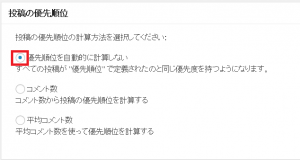
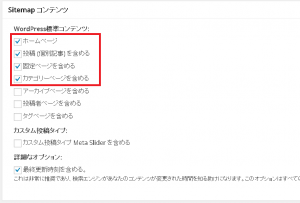
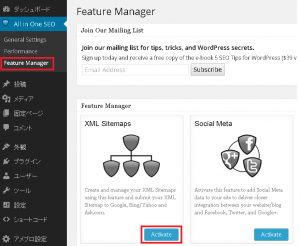

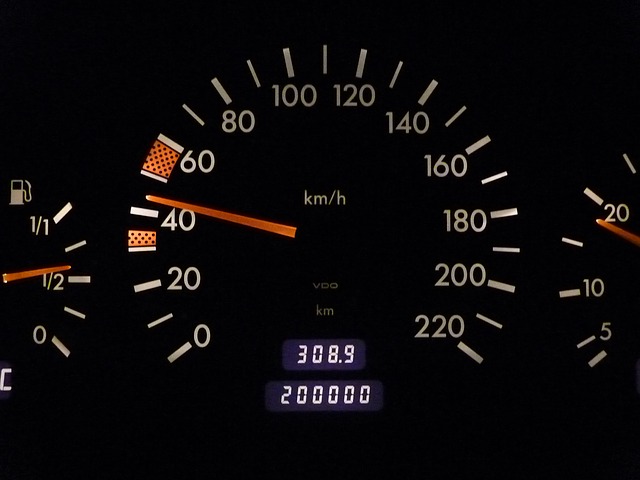


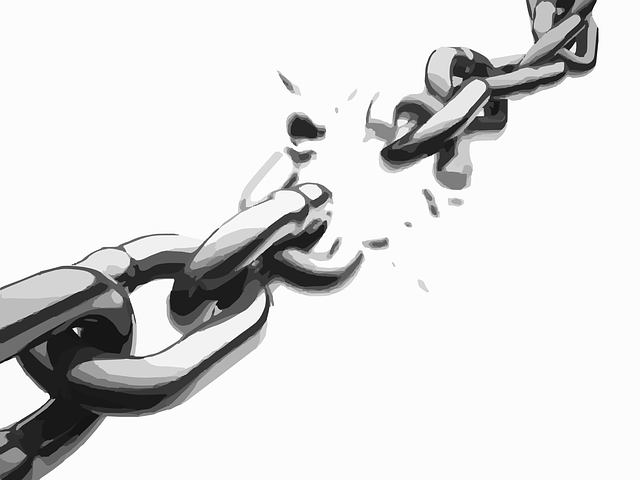

はじめまして。
ひでこと申します。
まだ無料ブログを始めたばかりですが、いずれはワードプレスにも挑戦したいと思っています。
1記事に1つのプラグインの説明で、簡潔で読みやすく勉強になりました。
ワードプレスには便利なプラグインが多いと聞いています。
今後も勉強させていただきます。
応援完了です。
はじめまして!ひでこさん。
コメントありがとうございます。
このブログで紹介しているプラグインは、
設定も簡単で便利なものを厳選しています。
参考になれば嬉しいです。
今後ともよろしくお願い致します。